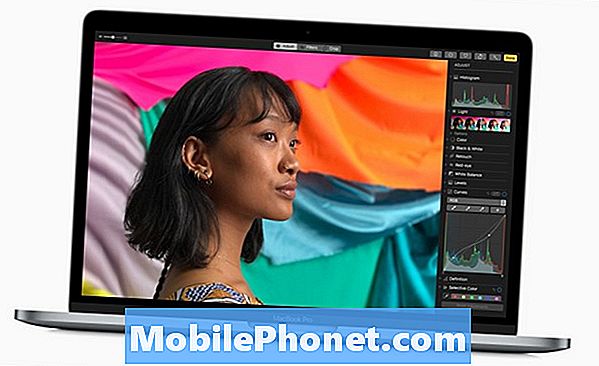Садржај
- Како се пријавити за јавни МацОС Хигх Сиерра Бета
- Како инсталирати јавни МацОС Хигх Сиерра Бета
- Инсталирајте за Хигх Сиерра фотографије
Да бисте преузели јавну МацОС Хигх Сиерра бета, морате се пријавити за јавни бета програм. Можда сте се већ пријавили за јавну иОС 11 бета верзију, и ако је тако, скоро сте готови. Након дуготрајног чекања, јавна бета бета верзија за МацОС Хигх Сиерра доступна је свима за инсталацију.
Бесплатан бета програм МацОС Хигх Сиерра вам омогућава да тестирате нове МацОС Хигх Сиерра функције на вашем Мац-у месецима пре јавног објављивања. За разлику од девелопера бета који је дизајниран да помогне програмерима да апликације раде са МацОС Хигх Сиерра, ово је фокусирано на добијање повратних информација од обичних корисника. Аппле може ово да искористи да поправи МацОС Хигх Сиерра проблеме, па чак и да промени карактеристике на основу онога што имаш да кажеш.
Показаћемо вам како да се пријавите за јавну бета верзију МацОС Хигх Сиерра, прођете кроз разлоге да испробате бета верзију и разлоге да прескочите инсталацију јавне мацОС 10.13 бета и шта морате да урадите пре него што инсталирате бета верзију.
Како се пријавити за јавни МацОС Хигх Сиерра Бета
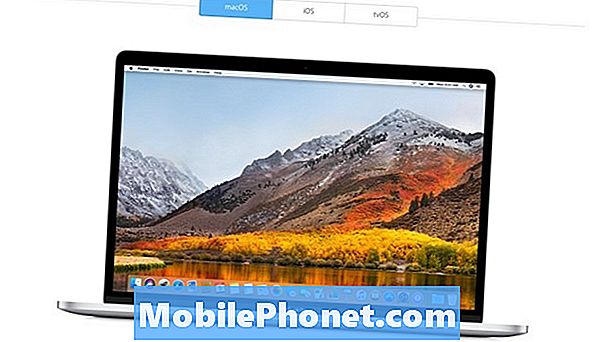
Пријавите се да будете у јавној бета верзији МацОС Хигх Сиерра.
Готово је лакше инсталирати бета верзију развојног програмера, али јавна мацОС 10.13 бета ће често пружити пријатније искуство просјечном кориснику тако да препоручујемо ову руту. Не морате ништа да платите, само морате да региструјете Аппле ИД са програмом.
- Идите на Веб локацију Аппле Бета Софтваре Софтваре
- Пријавите се или се пријавите
- Прочитајте и прихватите Бета споразум
Можда сте већ пристали на бета уговор када сте се пријавили за иОС 11 бета. Ако је тако, већ сте се пријавили за јавну бета верзију МацОС Хигх Сиерра. Потребно је само да га преузмете и инсталирате. То не можете урадити док не буде доступно путем Аппле Бета програма и на Мац Апп Сторе-у.
Како инсталирати јавни МацОС Хигх Сиерра Бета
Можете инсталирати јавну МацОС Хигх Сиерра бета директно на ваш тренутни Мац као надоградњу. Ово ће заменити инсталацију мацОС Сиерра која је тренутно на вашој машини. Такође можете направити партицију или инсталирати на други чврсти диск ако желите тестирати на тај начин. Већина корисника ће се инсталирати као примарни оперативни систем на резервном Мацу.
Не можете пратити ове инструкције све док Аппле не објави МацОС Хигх Сиерра бета за јавност, која је “Цоминг соон”, вероватно у наредних дан или два.
- Урадите ове кораке да бисте се припремили за МацОС Хигх Сиерра бета.
- Након што имате резервну копију и спремни можете наставити.
- Пријавите се на веб локацију Аппле Бета програма.
- Кликните на Редеем Цоде.
- Ако је потребно унесите код у Мац Апп Сторе или једноставно кликните на Довнлоад.
- Сачекајте да се заврши преузимање 5 + ГБ.
- Отворите јавни инсталациони програм за МацОС Хигх Сиерра бета.
- Пратите упутства за инсталацију.
Када се ово заврши, бити ћете на јавној МацОС Хигх Сиерра бета верзији. Можете прећи са мацОС Хигх Сиерра бета на мацОС Сиерра ако наиђете на превише проблема. Ако сте на огради, погледајте ову листу разлога за инсталацију МацОС Хигх Сиерра бета и разлога да је не инсталирате. Такође можете проверити нове МацОС Хигх Сиерра функције да бисте видели да ли постоји нешто што желите да пробате.
3 разлога да се не инсталира МацОС Хигх Сиерра Бета & 5 разлога